Join the forum for Designers!
Your expertise is vital to the community. Join us and contribute your knowledge!
Join the Forum NowShare, learn and grow with the best professionals in the industry.
SOLIDWORKS Simülasyonu kullanıcılar genellikle simülasyonlarının daha sorunsuz ve daha hızlı çalışmasını nasıl sağlayacaklarını bilmek isterler. Simülasyon'da gövdelerin meshlenmesi söz konusu olduğunda, meshleme sürecini daha düzgün hale getirmek için geometriyi basitleştirmek genellikle bir amaçtır. Ne yazık ki, ince bileşenlerde zorluk artar, çünkü elek boyutunun arttırılması gerekir, bu da eleman sayısını artırır. Bu genellikle daha uzun çözüm sürelerine ve üretkenliğin boşa harcanmasına yol açar.
Kabuk elemanlarıyla bu, kalınlık boyunca meshlemenin karmaşıklığını ortadan kaldırır ve yalnızca yüzey meshlemeye odaklanır. Aşağıdaki örnekte, tek tip kalınlık içeren bir I-Beam modelleyeceğiz ve ardından gövdeyi meshlemek için simülasyon kabuk elemanlarını kullanacağız.

Modelin Kurulumu
Kabuk elemanlarının kurulumunu kolaylaştırmaya yardımcı olacak bir ipucu, yüzleri yüzey gövdelerine dönüştürmektir. Ek bir avantaj da yüzeylerin kalınlığın yarısına kadar nüfuz etmesini sağlamaktır. SOLIDWORKS'teki Orta Yüzey komutu bunun için idealdir.
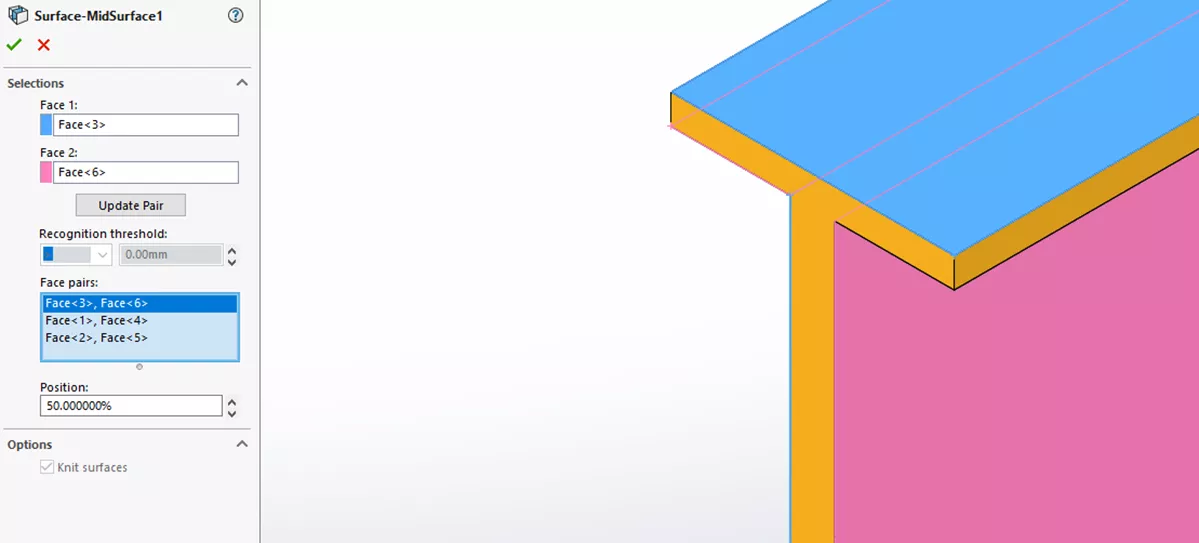
Yüzeyi Uzat komutu gibi ek özellikler, yüzey kenarlarını temas için yüzlere getirebilir. Ayrıca Bölünmüş Çizgi özellik yüzlerin bölünmesine olanak tanır. Bu tekniği daha sonra Simülasyon'da mesh oluşturulduğunda açıklayacağız.
Not: Mid Surface, Uzat ve Böl özelliklerini otomatik olarak uygulayabilir.
İşimiz bittiğinde simülasyonda gerekmeyeceği için geri dönüp katı gövdeyi ağaçtan silebiliriz. Bu örnekte üç yüzey gövdesi sağlam bırakılmıştır.

Simülasyonda yüzey gövdesine sağ tıklayın ve Tanımı Düzenle...
Kalınlık değerini uygulayın.


Yüzey gövdelerine sağ tıklayın ve Materyal Ekle/Düzenle materyali düzenlemek için.

Son olarak, ağa sağ tıklayıp seçerek ağı oluşturun. Mesh Oluştur. Kabuk ağ simgesinin, katı ağ olduğundan farklı görüneceğini unutmayın.

Farklılıkları analiz etmek için, kabuk elemanları önizlemede kalınlık göstermeyecek, ancak ön ve arkayı belirlemek için yüzeyler renk kodlu olacak.
Ayrıca yüzeydeki yüzlerin bölünmüş olup olmadığına bağlı olarak, birbirine değen kenarlar öğeler üzerinde görünür hale gelir ve bu da uyumlu düğümlerin oluşturulmasına yardımcı olur.
Yüz çiftlerinin algılanmasını sağlamak için düğümlerin uyumsuz olması (dokunmaması) durumunda manuel bir iletişim seti de ekleyebiliriz.

Son olarak, sonuçların kabuk elemanlarla elde edilebileceğini doğrulamak için bir çalışma yürütün.

Çözüm
CAD Koşullandırma olarak adlandırılan bu yöntem, modeli simülasyon için basitleştirmeye odaklanmamızı sağlar. Bu örnekte, modelde yüzey gövdeleri oluşturulduğu için simülasyonda kabuk elemanları tanımlanmıştır. Sonuçlar gözden geçirildiğinde, daha ince katı elemanlarla örülmüş ancak daha hızlı ağ oluşturup çözebilen bir çalışmaya benzeyecektir.
Join the forum for Designers!
Your expertise is vital to the community. Join us and contribute your knowledge!
Join the Forum NowShare, learn and grow with the best professionals in the industry.

